많이들 알고 있는 Ctrl+C, Ctrl+V 요런 키 조합들을 우리는 단축키 라고 부릅니다. 키보드가 달린 물건이라면 단축키가 없을 수가 없겠죠? 크롬북에도 수십개의 단축키가 존재합니다. 물론 그 많은 키들을 다 외울 수도, 외울 필요도 없겠죠? Chrome OS에는 요런 단축키들을 정리해서 보여주는 단축키 맵 이란 것이 있습니다. 심심할 때 한번 보시면 오… 요런 기능도 있었군 할만한 것들이 좀 있을거에요.
키보드 단축키 맵은 Ctrl + Alt + / 를 눌러주면 아래와 같이 뿅 하고 화면에 나타납니다.
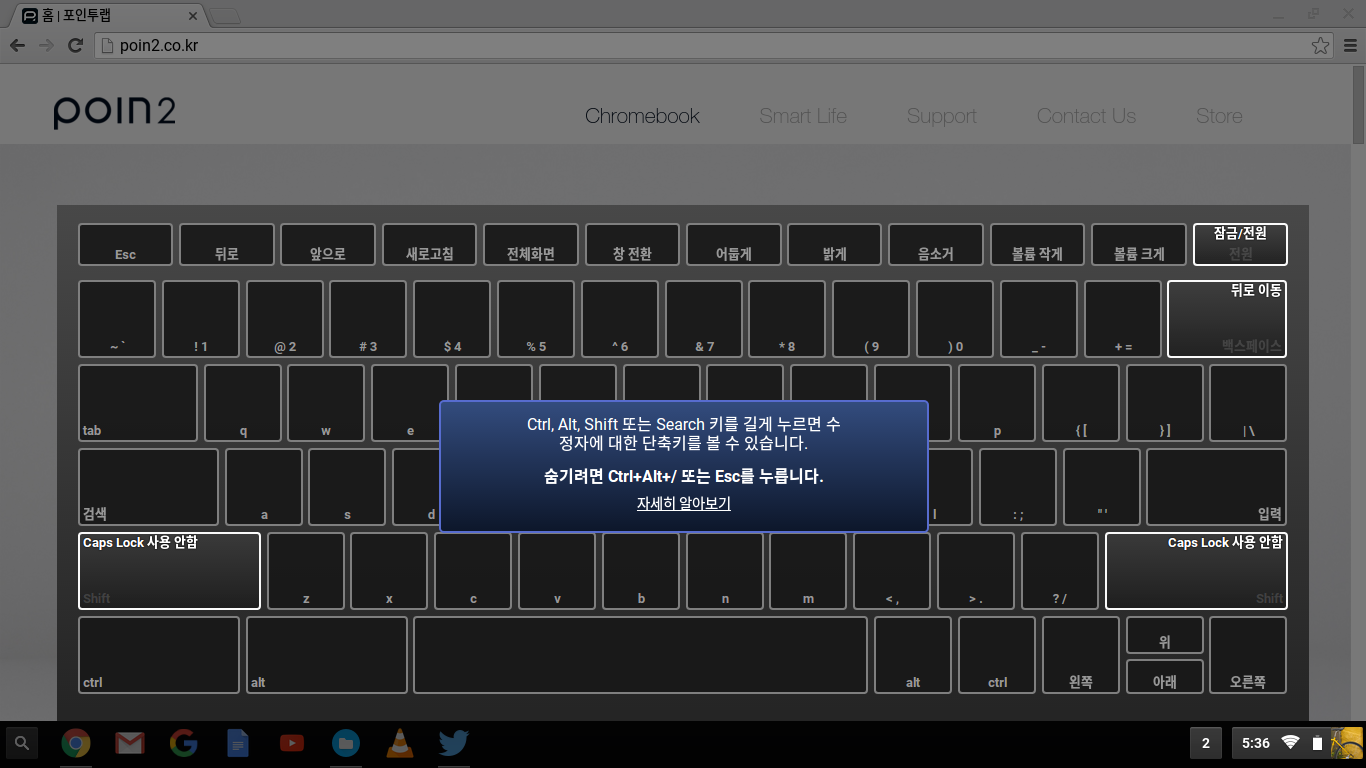
이 화면에서 Ctrl, Alt, Shift, 검색 (CapsLock 위치의 돋보기), 그리고 Ctrl + Alt, Ctrl + Shift, Alt + Shift 등등 키를 조합해서 눌러주면 해당 기능키를 사용하는 단축키들이 화면에 나타나게 됩니다. 아래 스크린샷들 처럼요.
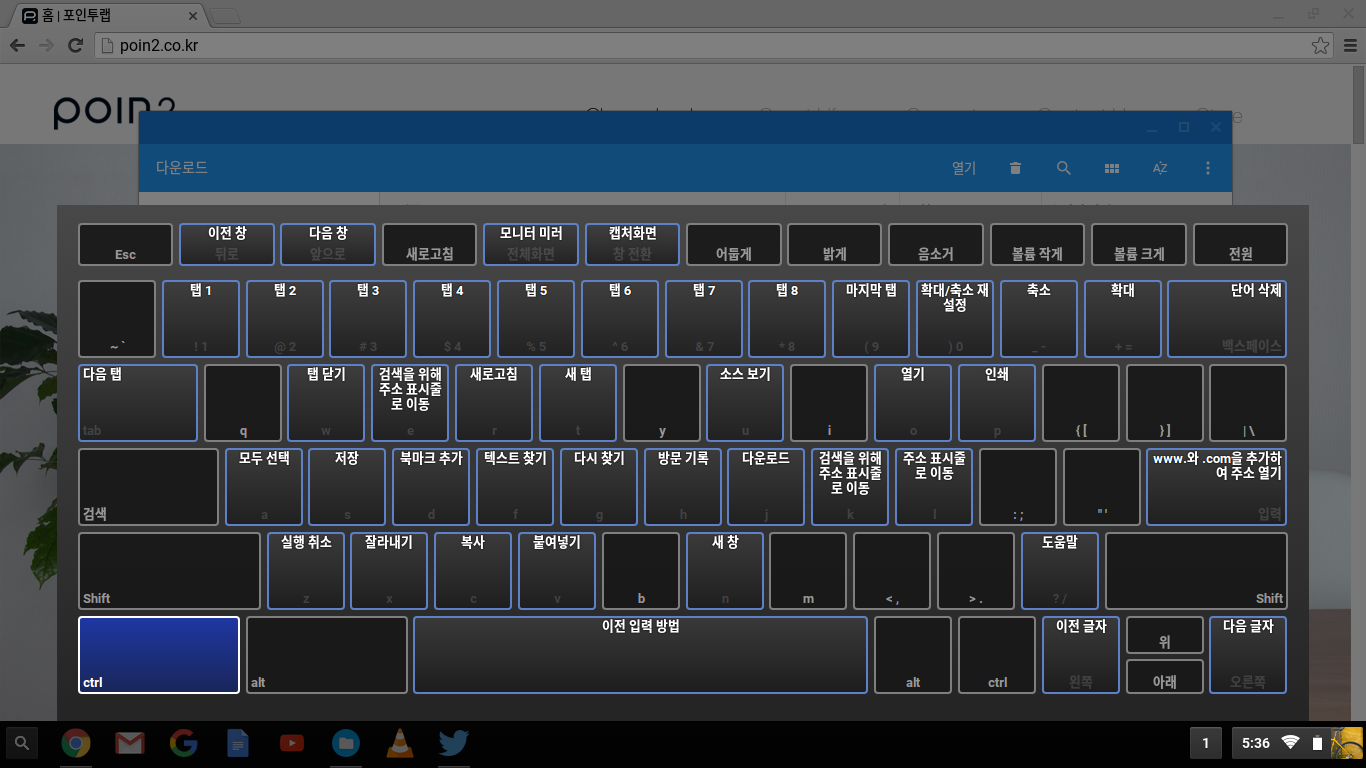 Ctrl을 눌렀을 시
Ctrl을 눌렀을 시
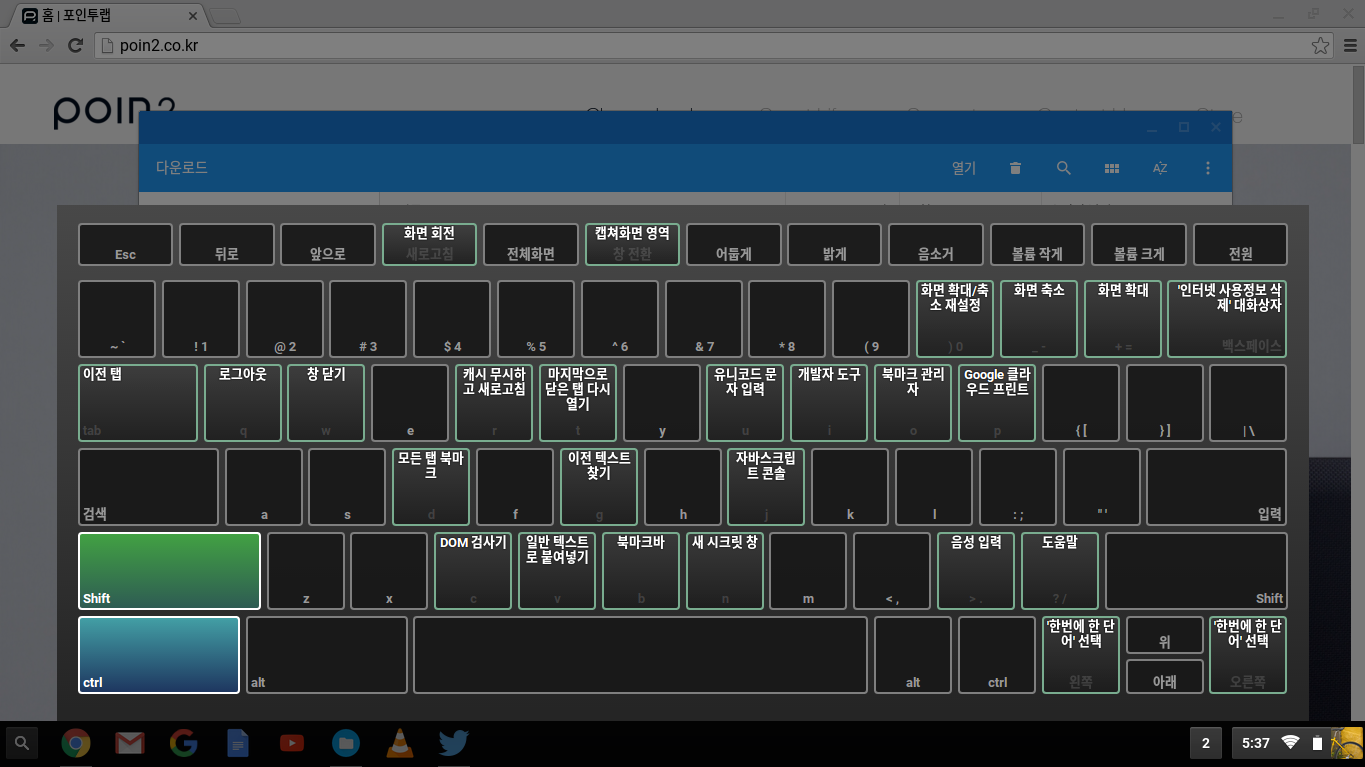 Ctrl + Shift를 눌렀을 시
Ctrl + Shift를 눌렀을 시
그럼 실제 삶에 유용한 단축키는 어떤 것들이 있을까요? 몇개 예를 들어보겠습니다.
– 예전 포스트에서도 다뤘던 화면 캡쳐하기: Ctrl + F5, Ctrl + Shift + F5
– 작업 관리자: 검색 + ESC
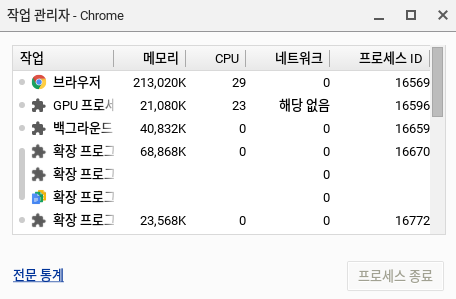
– 앞에 www, 뒤에 .com 붙이기: Ctrl + Enter (naver만 치고 컨트롤 엔터를 누르면 www.naver.com 으로 이동합니다)
– 화면 왼쪽/오른쪽 절반에 고정: Alt + [ (왼쪽), Alt + ] (오른쪽), Alt + = (전체화면), 같은 방향으로 한번 더 누르면 화면의 1/5에 고정되고, 다시 한번 누르면 원래 창 크기로 돌아옵니다.
– Del(삭제): Alt + Backspace
– 검색 + L: 화면 잠금
요정도만 아셔도 웬만한 단축키는 다 안다고 보시면 되겠습니다. 그럼 다음에 또 더 좋은 팁으로 만나용 🙂


핑백:포인투랩 크롬북 사용 꿀팁: 현재까지 꿀팁 총 정리 | Poin2 Blog
핑백:포인투랩 크롬북 사용 꿀팁: 현재까지 꿀팁 총 정리 | Poin2 Blog